Jika Anda masuk ke Microsoft Teams, Anda dapat diakses oleh kolega Anda. Indikator status Anda (titik kecil berwarna hijau) memberi tahu orang lain bahwa Anda aktif dan siap bekerja.
Namun, jika Anda menjauh dari meja, status Anda akan berubah. Jika Anda perlu menjauh, namun tidak ingin kolega Anda menganggap Anda tidak bekerja, Anda memerlukan cara untuk menjaga indikator status Microsoft Teams tetap hijau setiap saat.
Ada beberapa cara yang dapat Anda lakukan, dengan menyesuaikan pengaturan daya Anda dengan menggunakan aplikasi untuk menggerakkan mouse Anda secara otomatis. Kami akan menjelaskan cara melakukannya di bawah.
Mengapa Indikator Status Microsoft Teams Anda Berubah
Indikator status Anda seharusnya menunjukkan ketersediaan dan status Anda saat ini kepada pengguna lain. Secara default, siapa pun di organisasi Anda yang menggunakan Teams dapat melihat (hampir secara real-time) apakah Anda tersedia online. Kehadiran ini diperbarui secara real-time di versi web dan desktop, dan saat Anda menyegarkan halaman di perangkat seluler.
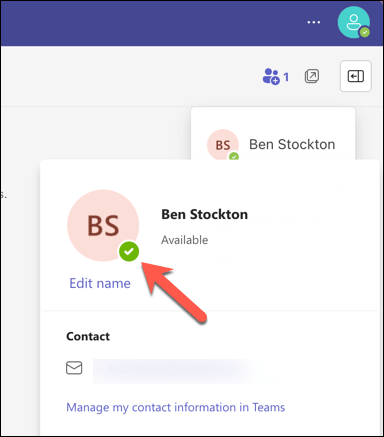
Ada dua jenis status kehadiran di Teams: dikonfigurasi pengguna dan dikonfigurasi aplikasi. Status yang dikonfigurasi pengguna adalah status yang dapat Anda atur secara manual, seperti Tersedia, Sibuk, atau Tampil offline. Status aplikasi yang dikonfigurasi adalah status yang diatur secara otomatis oleh Teams berdasarkan aktivitas, kalender, atau status aplikasi Anda, sepertiDalam panggilan,Dalam rapat, Melakukan presentasi, atau Di luar kantor.
Status Anda akan berubah dari Tersediamenjadi Tidak Adasaat Anda mengunci komputer, atau saat PC atau Mac Anda secara otomatis beralih ke mode tidur setelah beberapa saat tidak aktif. Di perangkat seluler, status Anda akan diperbarui menjadi Tidak Adasetiap kali aplikasi Teams tidak aktif.
Cara Menyesuaikan Status Microsoft Teams Anda Menggunakan Pengaturan Daya di PC Windows
Salah satu cara untuk menjaga indikator status Microsoft Teams tetap hijau adalah dengan menyesuaikan pengaturan daya perangkat agar tidak masuk ke mode siaga atau mode tidur saat Anda tidak menggunakannya. Hal ini akan mencegah Teams mengubah status Anda menjadi Pergi secara otomatis.
Untuk mengubah mode daya default di Windows 11, gunakan langkah-langkah berikut:
- .
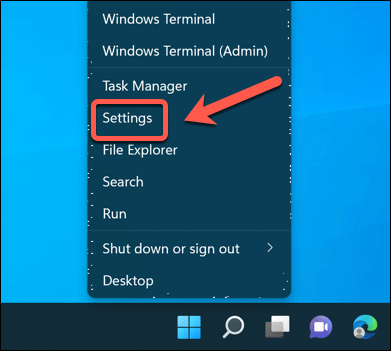
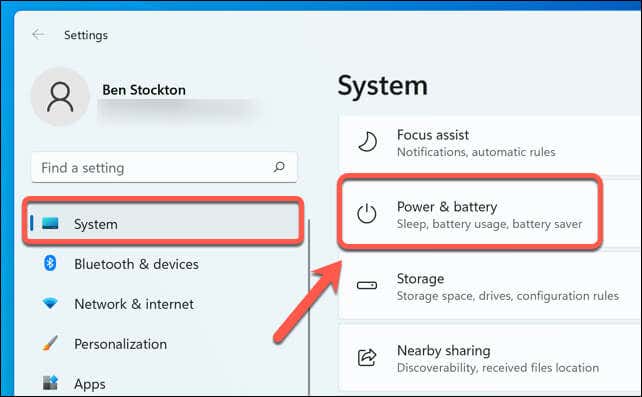
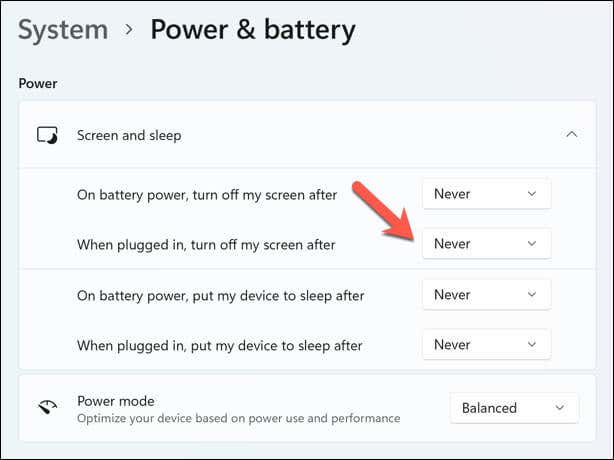
Dengan selalu menghidupkan layar dan PC dan menghindari mode tidur, indikator status Anda akan tetap hijau. Namun, sebaiknya sambungkan perangkat Anda agar perangkat tidak menggunakan baterai jika Anda menggunakan mode ini dalam waktu lama.
Namun, jika tidak berhasil, Anda dapat mencoba menggunakan alat pergerakan mouse otomatis (atau mouse jiggler). Kami telah menjelaskan cara menggunakan alat seperti ini di bawah.
Cara Mengubah Status Anda di Teams Secara Manual
Cara lain untuk menjaga indikator status Microsoft Teams Anda tetap hijau adalah dengan mengubah status Anda di Teams secara manual. Tindakan ini akan mengesampingkan status konfigurasi aplikasi apa pun yang mungkin mengubah status Anda secara otomatis.
Untuk melakukannya di Teams pada PC Windows atau Mac, ikuti langkah-langkah berikut.
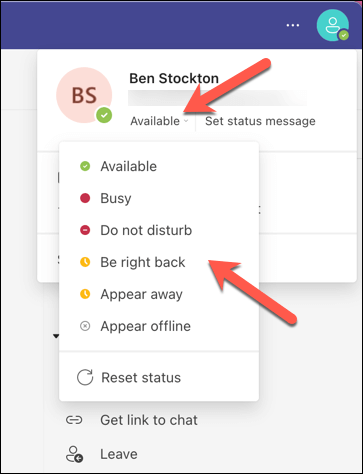
Indikator status Anda akan segera dan tetap seperti itu sampai Anda mengubahnya lagi.
Cara Menggunakan Alat untuk Memindahkan Mouse Secara Otomatis
Cara lain untuk menjaga indikator status Microsoft Teams Anda tetap hijau adalah dengan menggunakan alat yang dapat menggerakkan mouse secara otomatis secara berkala. Ini akan menyimulasikan aktivitas pengguna dan mencegah perangkat Anda masuk ke mode siaga atau mode tidur..
Ada banyak alat online yang dapat melakukan hal ini, namun salah satu yang paling sederhana dan ringan untuk digunakan adalah alat yang disebut Mouse Jiggler. Alat untuk pengguna Windows ini memungkinkan Anda mengatur interval waktu untuk menggerakkan kursor mouse (antara satu dan 60 detik). Anda juga dapat memilih berbagai jenis gerakan.
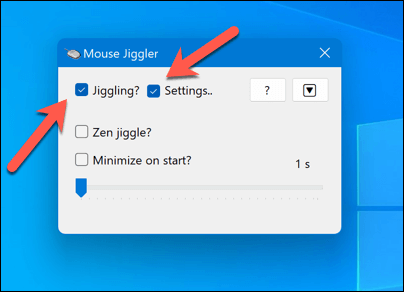
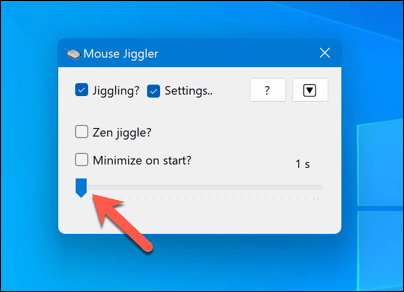
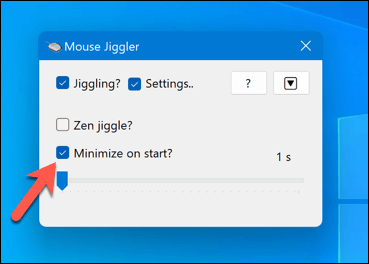
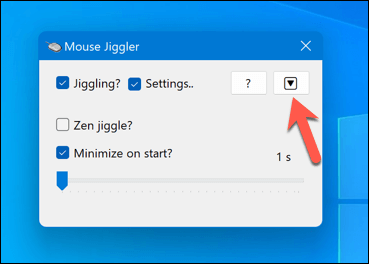
Dengan aktifnya alat ini, kursor mouse Anda akan bergerak secara teratur tanpa interaksi fisik apa pun sendiri. Ini akan membuat indikator status Microsoft Teams Anda tetap hijau setiap saat. Namun, hal ini juga akan mengganggu penggunaan normal mouse Anda, jadi sebaiknya nonaktifkan alat ini saat Anda benar-benar perlu menggunakan mouse.
Mengelola Pengaturan di Microsoft Teams
Menjaga indikator status Microsoft Teams tetap hijau setiap saat dapat membantu Anda menjauh dari meja kerja tanpa rekan kerja mengira Anda hilang. Namun, jika Anda berencana menggunakan metode ini, Anda mungkin perlu mempertimbangkan kekurangannya, seperti kehilangan pesan penting dari kolega Anda saat Anda pergi.
Anda mungkin juga perlu mempertimbangkan apakah kinerja dan masa pakai baterai perangkat Anda terpengaruh jika menggunakan setelan ini dalam jangka panjang. Anda dapat mengoptimalkan masa pakai baterai PC Anda untuk membantu mengimbangi perubahan ini. Ini adalah ide bagus jika Anda PC berjalan terlalu lambat sesudahnya, misalnya.
Apakah Anda bekerja di luar kantor? Anda dapat ubah latar belakang Anda di Teams untuk membantu menyembunyikan lokasi Anda saat ini.
.